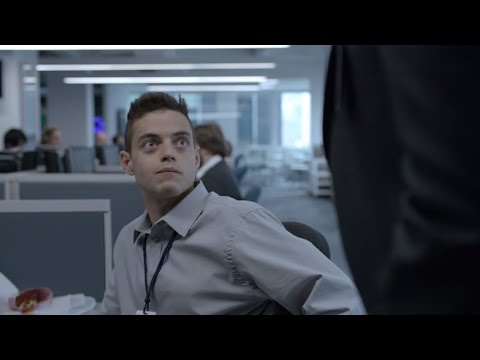В компютърното програмиране Print е команда, използвана за показване на някакъв вид текст на екрана. Може да се използва за показване на текст (низ), променлива, числа или математически изчисления. Едно от първите неща, които много програмисти научават, е как да използват команда Print за създаване на програма, която показва „Hello World!“. За разлика от другите езици за програмиране, Javascript се изобразява в уеб браузър. Javascript няма проста команда за печат, както правят много други езици. Има обаче много начини, по които можете да показвате текст или в HTML документа, в прозорец за предупреждение, в конзолата. Можете също да използвате Javascript за печат от принтер.
Стъпки
Метод 1 от 4: Използване на InnerHTML

Стъпка 1. Въведете <p id = в тялото на вашия HTML документ
Това е началният HTML маркер за текст на абзац с конкретен идентификатор.
За повече информация как да напишете HTML код, вижте Как да създадете обикновена уеб страница с HTML

Стъпка 2. Въведете име за елемента на абзаца в кавички, последвано от>
Това присвоява на текстовия елемент на абзаца идентификатор, който може да бъде извикан в Javascript. Например,"
".
Можете също да използвате други текстови HTML елементи, например заглавка {{kbd |

Стъпка 3. Въведете
веднага след „
маркер.
Това добавя затварящ маркер за HTML елемента на началния параграф

Стъпка 4. Натиснете ↵ Enter
Това добавя нов ред към вашия HTML.

Стъпка 5. Въведете и натиснете ↵ Enter
Това е началният маркер за вашия Javascript. Цялото кодиране на Javascript трябва да върви след този маркер.

Стъпка 6. Въведете document.getElementById
Това е кодът на JavaScript за извикване на HTML елемент по неговия идентификатор.

Стъпка 7. Въведете идентификатора на елемента на абзаца в кавички вътре в скоби
Ако вашият параграф е"
", вашият JavaScript код ще прочете" document.getElementById ("math") ".

Стъпка 8. Въведете. InnerHTML = след скобите
Тази команда се използва за показване на текстови изходи с помощта на HTML елемента.

Стъпка 9. Въведете това, което искате да отпечатате, последвано от точка и запетая (;
).
Можете да покажете текст, променлива, числа или математическо уравнение.
Например, въведете "document.getElementById (" демонстрация "). InnerHTML = 27 + 33;" да отпечатате сумата от 27 + 33

Стъпка 10. Натиснете ↵ Enter и въведете
Този маркер затваря вашия код на Javascript. Въведете този маркер, когато приключите, въведете всичките си редове на Javascript. Когато заредите HTML документа в уеб браузър, той ще се отпечата в HTML документа.
Метод 2 от 4: Използване на предупреждение за прозорец

Стъпка 1. Въведете тялото на вашия HTML документ
Това е началният маркер за вашия Javascript.

Стъпка 2. Натиснете ↵ Enter и въведете alert
Това е командата javascript за отваряне на изскачащ прозорец.

Стъпка 3. Въведете това, което искате да отпечатате в скоби
Можете да въведете текст, променлива, числа или математическо уравнение. Например "alert (" Hello Sweety! ")" За показване на "Hello Sweety!" в изскачащ прозорец.

Стъпка 4. Добавете точка и запетая (;
) накрая.
Това затваря вашата линия от Javascript. Целият ред трябва да изглежда нещо като "alert (" Здравей Sweety! ");".

Стъпка 5. Натиснете ↵ Enter и въведете
Този маркер затваря вашия код на Javascript. Въведете този маркер, когато приключите с въвеждането на всичките си редове на Javascript. Когато заредите вашия HTML документ в уеб браузър, той ще покаже текста, който искате да отпечатате, в изскачащ прозорец.
Можете също да създадете бутон, който показва отпечатан текст в изскачащ прозорец. За да направите това, въведете „Текст на бутона“
Метод 3 от 4: Използване на конзолен регистър

Стъпка 1. Въведете тялото на вашия HTML документ
Това е началният маркер за вашия Javascript.

Стъпка 2. Натиснете ↵ Enter и въведете console.log
Това е командата javascript за конзолен дневник. Дневникът на конзолата е най -близкото до командата Print в типичния кодиращ смисъл. Той не показва текст на вашата уеб страница, но показва текст вътре в конзолата, когато стартирате вашия HTML/Javascript в уеб браузър. Това е полезно за отстраняване на грешки.

Стъпка 3. Въведете текста, който искате да влезете в скоби
Това може да бъде текст (низ), променлива, числа или математическо уравнение. Например „console.log (печатам в Javascript).

Стъпка 4. Добавете точка и запетая (;
) накрая.
Това затваря вашата линия от Javascript. Целият ред трябва да изглежда нещо като „nowiki> console.log (печатам в Javascript)

Стъпка 5. Натиснете ↵ Enter и въведете
Този маркер затваря вашия код на Javascript. Въведете този маркер, когато приключите с въвеждането на всичките си редове на Javascript.

Стъпка 6. Запазете вашия HTML документ
Използвайте следните стъпки, за да запазите вашия HTML документ.
- Щракнете Файл в горната част на вашия текстов редактор или програма за редактиране на HTML.
- Щракнете Запази като.
- Въведете име на файл за HTML документа.
- Уверете се, че е записан като ".html" документ.
- Щракнете Запазване.

Стъпка 7. Отворете HTML документа в уеб браузър
Отворете всеки уеб браузър по ваш избор и въведете местоположението на файла на HTML документа в адресната лента в горната част. Това ще отвори HTML документа във вашия уеб браузър.

Стъпка 8. Натиснете F12
Това отваря режима за програмисти във вашия уеб браузър. Ще видите нов прозорец с показан HTML, CSS и Javascript код.

Стъпка 9. Щракнете върху Конзола
Той е в горната част на прозореца за режим на програмист.

Стъпка 10. Обновете браузъра си

Стъпка 1. Въведете <button onclick = в тялото на вашия HTML документ
Това е началният HTML маркер за създаване на бутон във вашия HTML.

Стъпка 2. Въведете "window.print ()"> след знака за равенство (=)
Командата "window.print ()" е командата Javascript за отпечатване на съдържанието на прозореца на вашия уеб браузър. Скобата (>) завършва началния маркер на бутона HTML.

Стъпка 3. Въведете текста, който искате да отидете в бутона
Това трябва да стане веднага след скобата (>). Например, можете да напишете „Щракнете тук, за да отпечатате“или нещо подобно.

Стъпка 4. Въведете
Това затваря елемента HTML бутон. Когато изобразявате своя HTML в уеб браузър, той ще създаде бутон, върху който можете да щракнете, за да отпечатате съдържанието на уеб браузъра yoru.